Када путем Гмаил-а пошаљемо нешто веће од 25 МБ, што је ограничење прилога, Гоогле аутоматски отпрема ту датотеку на ваш диск и шаље је као везу Гоогле диска. Дакле, ако пријемник нема приступ вашем Гоогле диску, можда неће моћи да отвори датотеку и можда ће видети грешку „Одбијен приступ Гоогле диску“. То се догађа већини корисника када шаљу или примају велике датотеке на Гмаил-у. Према томе, да бисмо вам помогли да приступите одбијеним проблемима са Гоогле диском, овде наводимо три начина за решавање.
Зашто видите приступ одбијен?
Ако се датотека не отвори у Гмаил-у, разлог је можда нешто што је пошло по злу:
- Пошиљалац вам није дозволио да видите датотеку са Гоогле диска.
- Пријављени сте на други Гоогле налог.
- Пошиљалац или неко други можда је уклонио ваше одобрење за преглед датотеке.
Приступ забрањен на Гоогле диску
Горе наведени разлози могу проузроковати грешку „Одбијен приступ Гоогле диску“ када покушате да отворите датотеку на Гмаил-у. Ево исправки које ће вам помоћи да вратите приступ Гоогле диску и отворите датотеку.
1. Испробајте други Гоогле налог
Ако имате више Гоогле налога, ово је можда главни разлог вашег проблема. Као што је горе поменуто, то је можда зато што сте пријављени на други Гоогле налог. Ево како се пребацити на други налог:

како уклонити уређај са свог Гоогле налога?
- Отворите датотеку коју покушавате да отворите.
- На страници „Потребан вам је приступ“ кликните на „Пребаци рачун“ одоздо.
- Сада одаберите други Гоогле налог и пријавите се.
Након пријаве, проверите да ли сада можете да отворите датотеку.
2. Замолите пошиљаоца да одобри приступ
Пошиљалац вам није дао дозволу за отварање датотеке или је можда уклонио вашу дозволу за преглед или отварање датотеке. Стога можете питати пошиљаоца да ли вам може дати приступ.

- Отворите датотеку са Гмаил-а и видећете страницу „Требаће вам приступ“.
- Кликните овде да затражите приступ.
- Пошиљалац ће затим примити е-поруку у којој тражи приступ. Једном када прихвате ваш захтев, добићете још један е-маил и тада можете отворити датотеку.
Али овај метод може трајати потпуно исто време и за вас, и за пошиљаоца и за вас. Дакле, пређимо на следеће и најприкладније решење овог питања.
3. Питајте пошиљаоца директно са Гоогле диска
Ово је најбољи начин да се избегне грешка „одбијен приступ“ на Гмаил-у приликом дељења великих или више датотека. Можете да затражите од пошиљаоца да датотеку дели директно путем Гоогле диска. како урадити ово:
1. Отворите Гоогле диск и пронађите датотеку коју сте покушали да пошаљете путем Гмаил-а.

2. Датотеку ћете пронаћи у мапи Недавно, која се налази у бочном менију.
3. Овде кликните на датотеку или изаберите све датотеке ако их има више.

4. У горњој траци потражите икону „Дели“ и кликните на њу.

5. На следећој страници, у предвиђено поље унесите ИД е-поште или име особе којој желите да пошаљете датотеку и кликните на Готово.

6. Када се његов ИД е-поште појави у оквиру, можете притиснути дугме за слање одоздо.

оволико само. Сада ће пријемник моћи да отвара датотеке у Гмаил-у. Ако не желите да тај корисник врши измене у вашој датотеци и одабере Прегледник уместо Уређивача, можете да промените и поставке уређивања датотеке.
Ово су била најбоља решења за грешку „Одбијен приступ Гоогле диску“ и надамо се да ћете помоћу ових савета моћи да проверите датотеке Гоогле диска без икаквих мука. Пратите још оваквих савета и трикова!
Фацебоок Бок БокТакође нас можете пратити за тренутне техничке вести на Гоогле вести или за савете и трикове, прегледе паметних телефона и уређаја, придружите се ГадгетсТоУсе Телеграм Гроуп или се претплатите на најновије видео снимке са прегледом ГадгетсТоУсе ИоуТубе Цханнел.




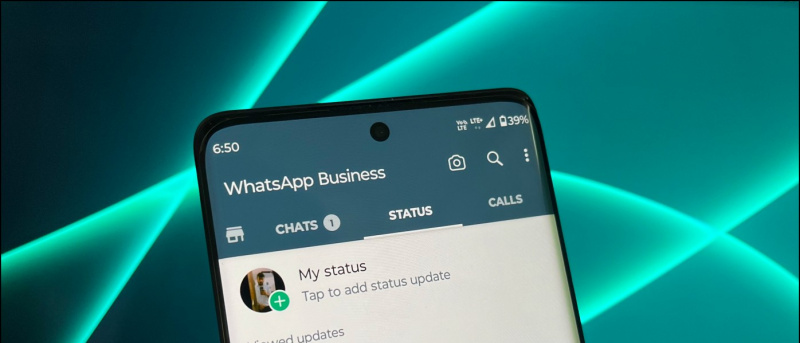



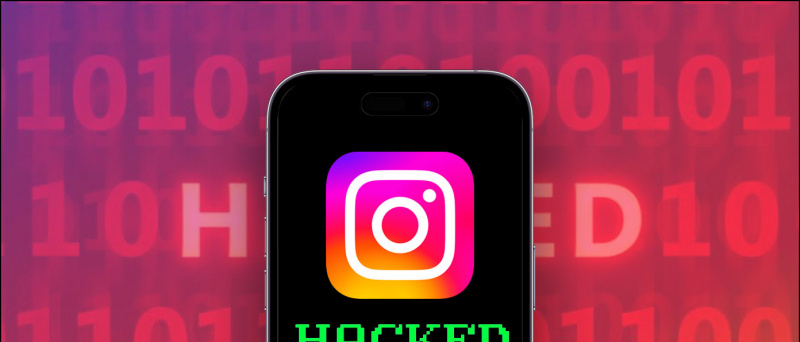
![[Ради] 5 начина за решавање проблема са Блуетоотх-ом који не ради на Андроид питању](https://beepry.it/img/how/90/5-ways-fix-bluetooth-not-working-android-issue.png)